【アルバム/プレイリスト単位】YouTube Musicで楽曲をダウンロードしてオフライン再生する方法
YouTube Musicでアルバムやプレイリストを一括でダウンロードして、オフライン再生する方法は以下の通りです。
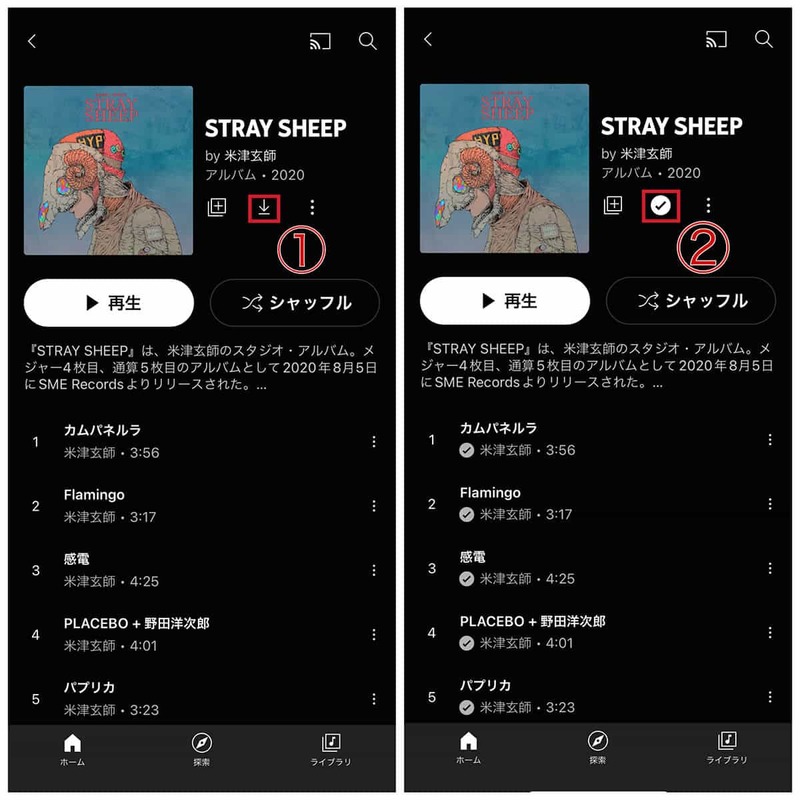
(画像=【1】ダウンロードしたいアルバムやプレイリストを表示し、①のアイコンをタップすると、ダウンロードが開始します。【2】②のようにアイコンがチェックマークへ変わったらダウンロード完了です、『オトナライフ』より引用)
【オフラインミックス機能】YouTube Musicで楽曲をダウンロードしてオフライン再生する方法
YouTube Musicには、再生した曲や「お気に入り」に追加した曲を元に、自分好みの音楽が自動的にダウンロードされる「オフラインミックス」という機能があります。
オフラインミックス機能をオンにする手順は以下の通りです。
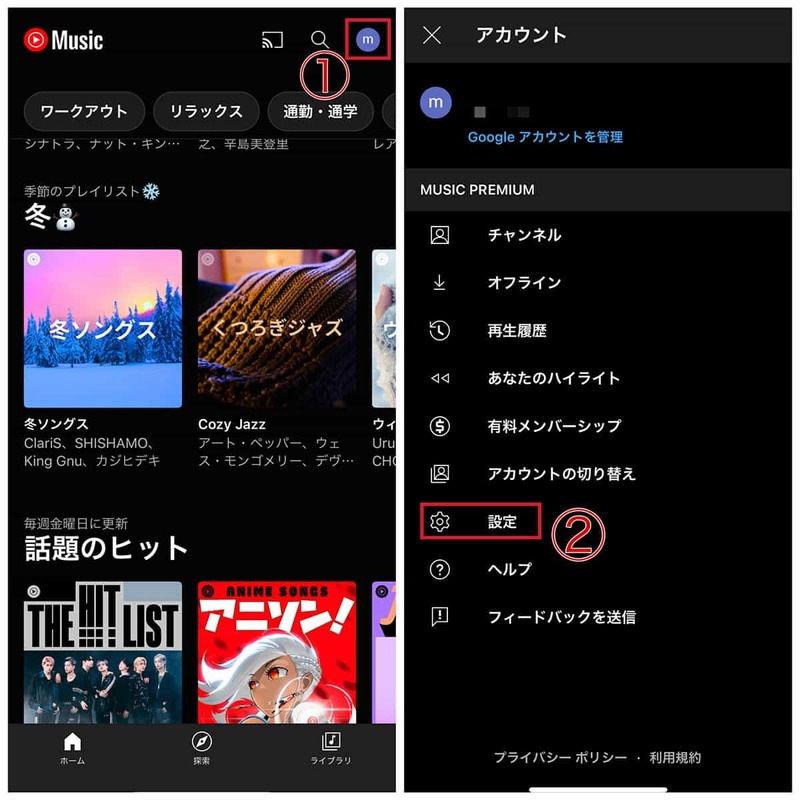
(画像=【1】YouTube Musicアプリを起動し、右上の①プロフィールアイコンをタップします。【2】②「設定」をタップします、『オトナライフ』より引用)
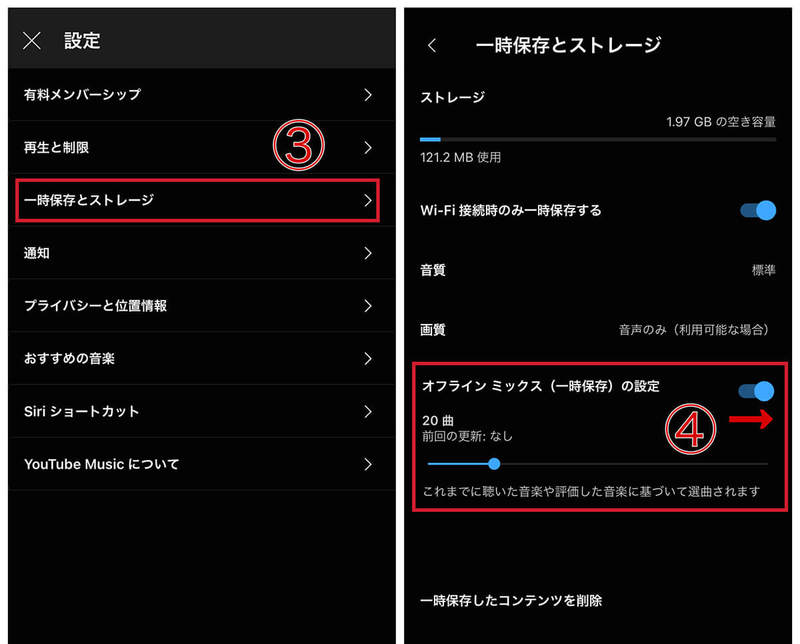
(画像=【3】③「一時保存とストレージ」をタップします。【4】④「オフラインミックス(一時保存)の設定」をオンにして完了です。下の青いバーで、オフラインミックスでダウンロードする楽曲数を設定することもできます。初期設定では20曲に設定されています、『オトナライフ』より引用)
「オフラインミックス」を再生する手順は以下の通りです。
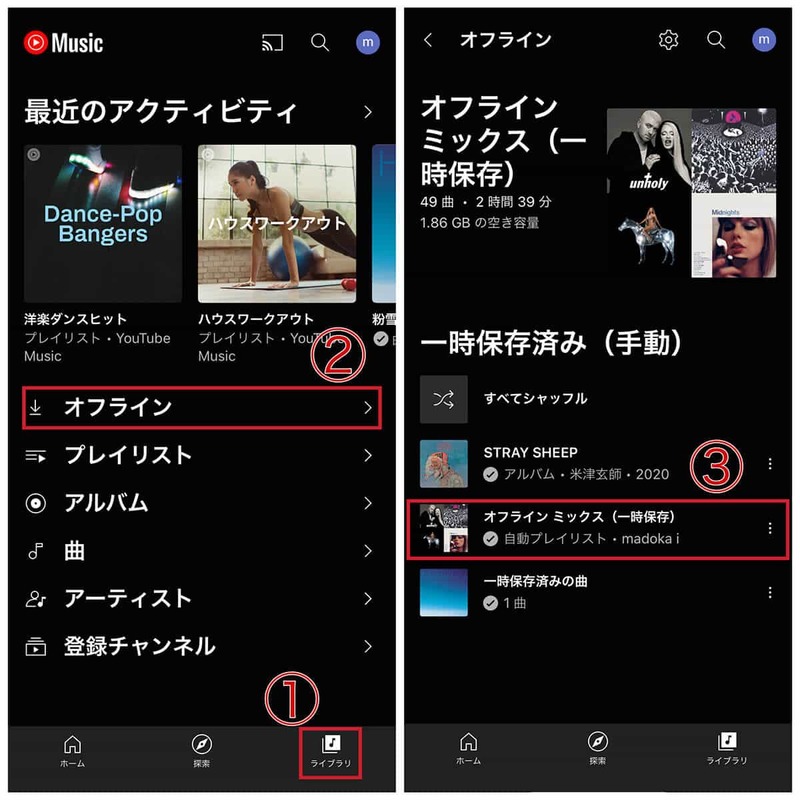
(画像=【1】YouTube Musicアプリを起動し、下の①「ライブラリ」をタップし、②「オフライン」をタップします。【2】③「オンラインミックス(一時保存)」をタップすると、オンラインミックスが再生され聴くことができます、『オトナライフ』より引用)













































